很多家庭都是使用的TPLINK路由器,有新手用户求助关于TPLINK无线路由器设置的问题,在尝试通过浏览器访问其管理页面时,输入了网址tplogin.cn,但浏览器却显示“无法访问此网站”。想知道这是什么原因造成的?应该怎么解决这个问题?下面请看详细教程。
tplogincn无法访问此网站是什么原因?
如果在输入tplogin.cn后,浏览器提示“无法访问此网站”,这大多数情况下可能是由于操作上的某些问题导致的。例如,可能是网络连接未正确建立、浏览器缓存干扰、输入地址错误等。极少数情况下,这个问题也可能是由于TPLINK路由器或扩展器本身出现故障所引起的。
tplogincn无法访问此网站怎么解决?
解决办法:
1、你的电脑/手机必须连接到tplink路由器/扩展器的网络。
(1)如果使用台式电脑来设置的,则需要用网线把台式电脑连接到tplink路由器上的LAN口或者WAN/LAN口。
(2)如果是笔记本电脑,连接到tplink路由器/扩展器的wifi网络后,也可以对其进行设置,就不需要用网线来进行连接了。
(3)如果使用手机来登录的tplogin.cn,那么手机一定要连接到tplink路由器/扩展器的wifi网络。
重要:
当你的tplink路由器/扩展器无法上网的时候,要登录到tplogin.cn管理页面,电脑/手机也必须连接到tplink路由器/扩展的网络。
因为在设置路由器或者扩展器的时候,不需要电脑/手机处于上网状态;只要电脑/手机连接到路由器/扩展器的网络,就能对路由器/扩展器进行设置。
2、电脑登录tplogin.cn的时候,确保电脑的IP地址设置为:自动获得IP地址,如下图所示。可以阅读下面的文章,按照文章中的方法来检查/设置电脑的IP地址。
3、80%以上的用户,是因为在浏览器中输入tplogin.cn的时候出现了错误,才导致的无法进入到tplink路由器的设置页面。请注意排查以下几个方面的问题:
(1)删除多余的空格。“tplogin.cn”的字母之间,字母和小圆点之间都是没有空格的。有一些输入法会自动添加空格,输入完成后,仔细检查是否有多余的空格,如果有请手动删除。
(2)注意区分相似字母。例如 i、l、1容易搞混淆,数字0和字母o也非常容易混淆。
(3)不要漏掉“.”或者把小圆点输入错误。tplogincn、tplogin,cn等都是错误的。
(4)输入位置错误。如果是在百度/360/搜狗等搜索框中输入的tplogin.cn,会出现一些教程,而不是路由器的登录页面。需要在浏览器中显示网址的地方输入tplogin.cn,才能进入tplink路由器的设置页面。
4、清理下浏览器的缓存,或者更换其它的浏览器后再次尝试登录tplogin.cn。
5、如果电脑/手机上设置了代理上网功能,需要先关闭代理上网。
6、使用其他的电脑/手机来登录tplogin.cn。
7、重启你的tplink路由器/扩展器。大部分型号的tplink路由器/扩展器上没有专门的重启按钮,这种情况下,可以通过拔掉电源插头的方式来进行重启。
8、把你的tplink路由器/扩展器恢复出厂设置,然后重新设置一次。
这就是TPLINK路由器进入tplogin.cn显示无法访问此网站问题的原因及解决方法了,很多朋友都是因为地址没输到正确位置,按照以上方法就可以帮你解决这个问题。

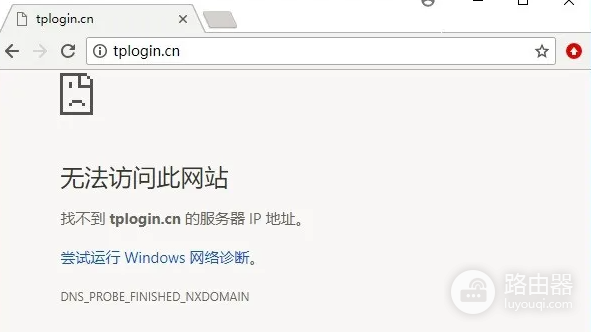
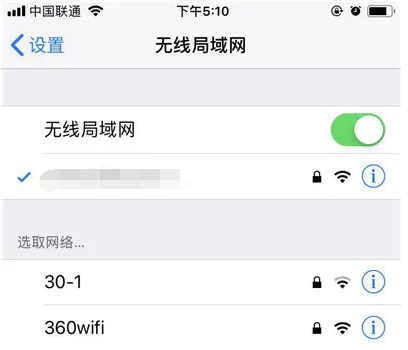
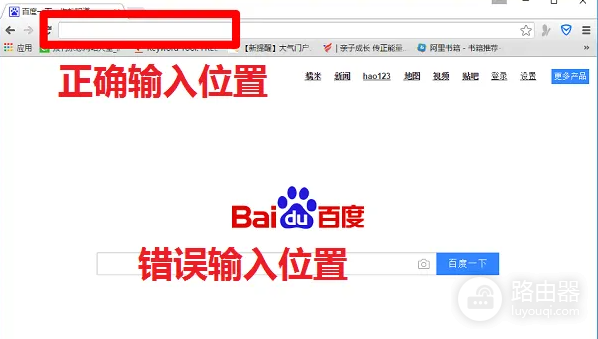
 支付宝扫一扫
支付宝扫一扫 微信扫一扫
微信扫一扫










